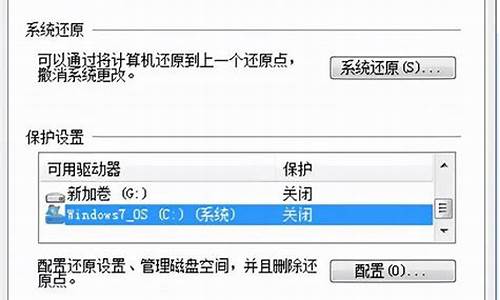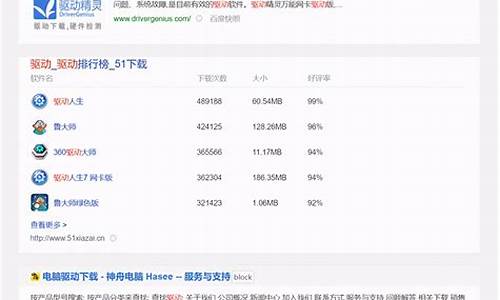电脑不显示页眉,电脑系统里面怎么不显示页数

在使用word工作表的时候,有时想把文档设置成首页不显示页码,从第二页开始显示页码,该如何操作呢?那么下面就由我给大家分享下word设置首页不显示页码的技巧,希望能帮助到您。
word设置首页不显示页码 方法 一:
步骤一:双击首页页面底部的位置
步骤二:上面会弹出?页眉页脚页码?三个选项
步骤三:将?首页不同?前面的?选上
步骤四:前面的?选上后,点击关闭页眉页脚
步骤五:再回到页面视图,首页的页码已经成功去掉。
步骤六:但是此时的第一页的页码显示为?2?,首页已经算作是?1?只是没显示。
步骤七:如果需要将第一页显示?1?,重复第一步骤,双击页面底部位置。一次选择?页码?、?设置页码格式?
步骤八:选中?其实页码?将其值设为?0?,然后点?确定? 这样第一页就显示为数字?1?
word设置首页不显示页码方法二:
步骤一:首先给文档编辑页码,在?插入?选项卡下选择?页码?选择?当前位置?选择一种页码样式进行插入。
步骤二:在?插入?选项卡下选择?页码?选择?设置页码格式?
步骤三:在?页码格式?窗口将起始页码设置成0
办公中win7正式版系统电脑经常需要打印许多word文件,打印之前我们要看一下页数,首先预估一下需要多少纸张,所以我们要用到Windows的“页码范围”来预估需要打印多少张。那么win7系统如何让所有的文件夹显示“页码范围”?阅读下文教程,一起看看操作步骤。
具体方法如下:
1、我们是看不到“页码范围”;
2、我们选中导航栏中的”查看“,然后选择”选择详细信息“;
3、在弹出的窗口中,找到”页码范围“;
4、现在,我们在文件夹中是能看到”页码范围“该条详细信息了;
5、接下来,是关键一步,只有通过如下的设置,才能使所有文件夹都显示”页码范围“:单击”工具“选择”文件夹选项“;
6、在弹出来的窗口中选择”查看“下面的”应用到文件夹“。
以上就是win7系统让所有的文件夹显示“页码范围”的方法,非常简单,可以帮助用户提高办公效率,还可以节省纸张。
声明:本站所有文章资源内容,如无特殊说明或标注,均为采集网络资源。如若本站内容侵犯了原著者的合法权益,可联系本站删除。